Kuidas eemaldada Logitech Download Assistant käivitusprogrammist
Varia / / August 04, 2021
Kuulutused
Logitechi allalaadimisabiline on üks tüütumaid programme, mida kuvatakse igal käivitamisel ja mis tavaliselt teie arvutit ei mõjuta. Mitu kasutajat vaatavad, kas nad saavad Logitechi allalaadimisabisti käivitamisest eemaldada.
Logitech Download Assistant on mugav tarkvara neile, kes kasutavad Logitechi lisaseadmeid. See on spetsiaalselt loodud arvutisse installitud Logitechi programmide tuvastamiseks ja värskendamiseks. See suudab hoida kogu teie Logitechi tarkvara ajakohasena, tagades parima võimaliku särituse Logitechi seadmete, näiteks hiire, klaviatuuride, mängupuldi, Bluetooth-kõlarite jms kasutamisel.
Logitechi allalaadimisabisti eemaldamine käivitusprogrammist ei ole keeruline ülesanne, kuid enamikul kasutajatel on allalaadimisabidi desinstallimine keeruline. Uurime siiski küsimust, miks kasutaja soovib selle programmi oma arvutist eemaldada.

Kuulutused
Sisukord
-
1 Eemaldage Logitechi allalaadimisabiline käivitamisel
- 1.1 1. samm: keelake Logitechi allalaadimisabiline käivitamisel
- 1.2 2. samm: keelake seadetes Logitechi allalaadimisabiline
- 1.3 3. samm: kustutage fail LogiLDA.dll süsteemist32
- 1.4 4. samm: desinstallige Logitech Download Assistant
- 2 Järeldus
Eemaldage Logitechi allalaadimisabiline käivitamisel
Uus värskendus on lisanud Teade uute värskenduste kohta ja Soovitus seotud tarkvara installimiseks. Need kaks funktsiooni on tüütud ja kasutaja seisab silmitsi mis tahes probleemiga. Niisiis, soovitame Logitechi allalaadimisabisti käivitamisel järgida allpool toodud meetodeid. Vaatame, kuidas.
1. samm: keelake Logitechi allalaadimisabiline käivitamisel
See on üks lihtsatest viisidest, kuidas peatada Logitechi allalaadimisabisti käivitamisel täielik avamine. Kõik, mida peate tegema, on järgida järgmisi lihtsaid samme:
- Kõigepealt peate hoidma all klahvi Windows +R avamiseks nupp käsku Käivita käsk.
-
Nüüd täitke lihtsalt taskmgr otsingu tekstiväljale ja vajutage klahvi Okei nuppu. See avab Task Manager.

- Pärast seda peate üle minema Vahekaart Startup. Seejärel leidkeLogitechi allalaadimisabiline “, ja paremklõpsake sellel. Seejärel valige rippmenüüst Keela valik.
- Lõpuks, kui järgite ülaltoodud samme edukalt, peate oma arvuti taaskäivitama ja seejärel kontrollima, kas Logitechi allalaadimisabisti hüpikaken käivitamisel on olemas.
2. samm: keelake seadetes Logitechi allalaadimisabiline
Paljud kasutajad teatasid, et nad lahendavad probleemi edukalt, lülitades Windowsi sätetest lihtsalt LDA teate välja. Võite proovida ka seda protsessi. Niisiis, logitechi allalaadimisabisti keelamiseks menüüs Seaded peate järgima alltoodud samme:
- Esialgu peate klahvi all hoidma Windowsi võti + Ma võtan samaaegselt, et avada Windowsi seaded ja liikuda "Süsteemi valik.“
- Pärast seda peate hõljutama kursorit Märguanded ja toimingud ja kerige alla, et loendist teada saada Logitech.
- Seega, kui leiate selle loendist, saate nupu ümber lülitada Väljas teatised.
- Nüüd taaskäivitage arvuti ja kontrollige, kas Logitech Download Assistant kuvatakse käivitamisel või mitte.
3. samm: kustutage fail LogiLDA.dll süsteemist32
- Esiteks peate minema oma Failihaldur kasutades Windows + E nuppu.
- Nüüd saate lihtsalt teada LogiLDA.dll Fail failist C: \ Windows \ System32.
-
Pärast seda paremklõpsake ikooni LogiLDA.dll Fail ja valige Kustuta rippmenüüst.
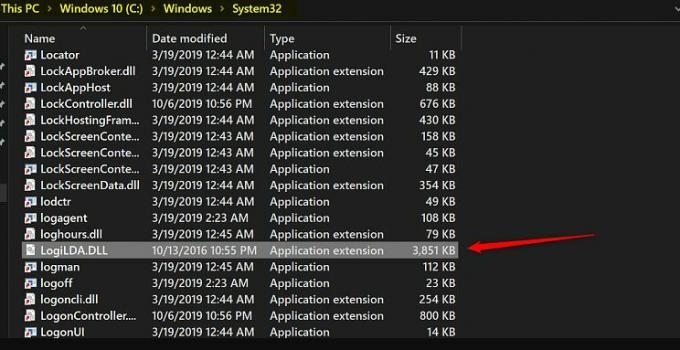
- Lõpuks taaskäivitage arvuti ja vaadake, kas LDA aken kuvatakse enam käivitusel või mitte.
4. samm: desinstallige Logitech Download Assistant
- Kõigepealt peate hoidma ja vajutama Windowsi klahv + I korraga akende avamiseks Seaded.
-
Pärast seda lihtsalt navigeerige Rakenduste vahekaart. See viib teid arvutisse installitud rakenduste loendi poole. Sellest loendist peate valima Logitechi allalaadimisabilise.
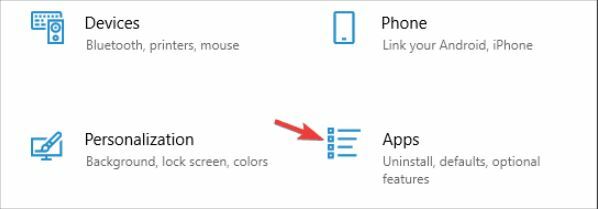
- Rippmenüüst saate lihtsalt valida Desinstalli võimalus selle Windowsi arvutist hävitada.
Järeldus
Automaatse tööriista olemasolu Logitechi hiirte ja klaviatuuri draiverite kontrollimiseks võib olla kohati üsna mugav. See võib aga olla tohutu ebameeldivus, kui töötate või vaatate filme või muud meelelahutuslikku kraami. Seetõttu on oluline sellistest tööriistadest lahti saada ja allalaadimisabiline eemaldada. Kuna saate draivereid käsitsi värskendada Windowsi värskenduse kaudu, ei pea te vananenud draiverite pärast muretsema.
Kuulutused
- Laadige alla draiverid AMD RX 6700 XT Windows 10, 8, 7 jaoks
- Kuidas kiirendada pisipiltide laadimist Windows 10-s?
- Kas vajame Windowsis NVMe draiverit | Kust alla laadida?
- Laadige alla ja installige AMD Blockchaini draiverid Windowsi jaoks
- Parandage hiire draiveri A4tech G11 570FX probleem



